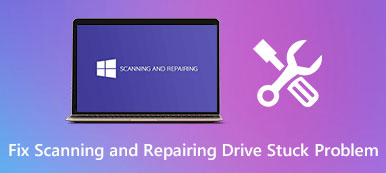¿Mac necesita un escáner de malware?
Debe saber que, al igual que las computadoras con Windows y otros dispositivos, Mac también puede recibir malware y virus. Es fundamental proteger su Mac con una herramienta confiable de detección y eliminación de malware.

Esta publicación cubre la tecnología antivirus de Apple, su servicio oficial de escaneo de malware y una herramienta de eliminación de malware de terceros.
- Parte 1. Escáner de malware oficial de Mac
- Parte 2. Proteja Mac de Malware
- Parte 3. Escáner y eliminador de malware de Mac
- Parte 4. Preguntas frecuentes sobre Mac Malware Scanner
Parte 1. Tecnología antivirus de Apple y software de detección de malware de Mac
Mac está diseñado con un proceso de inteligencia de amenazas preinstalado para identificar y bloquear malware rápidamente. Esta parte explicará la tecnología antivirus de Apple, su escáner oficial de malware para Mac y la herramienta de eliminación de malware.
software antivirus macOS
La tecnología antivirus integrada en macOS se llama xproteger. Está especialmente diseñado para proteger una Mac de infecciones de malware. Actualiza las firmas automáticamente junto con las actualizaciones del sistema.
XProtect puede detectar malware automáticamente y evitar que se ejecute en los sistemas de los clientes. Cuando detecta malware conocido, este proceso bloqueará el malware y le dará la opción de mover el software relacionado a la Papelera. La detección de malware es invisible en segundo plano.

Servicio de escaneo de malware de Mac
Notarización puede funcionar como el escáner de malware oficial de Mac. Es un tipo de servicio notarial de Apple que se utiliza para escanear su software en busca de contenido malicioso, verificar problemas de firma de código y luego devolverle los resultados. Garantiza que todo el software firmado por Developer ID ha sido verificado por Apple.
Herramienta de eliminación de malware de Mac
Malware Removal Tool es el eliminador de malware predeterminado para Mac. Puede remediar infecciones en función de las actualizaciones enviadas por Apple. Estas actualizaciones se realizarán como parte de las actualizaciones de macOS y de seguridad. MRT verifica continuamente si hay infecciones al reiniciar e iniciar sesión.
Parte 2. Cómo detectar malware y proteger su Mac de malware
Puede confiar en la utilidad Monitor de actividad de su Mac para detectar malware con facilidad. Además, puede personalizar la configuración en las preferencias de Seguridad y privacidad para especificar las fuentes de las aplicaciones instaladas en su Mac. Al hacerlo, puede obtener software de fuentes confiables y proteger su Mac del malware.
Paso 1 Hagan clic Finder en el Dock para abrir una ventana del Finder. Haga clic en el Aplicaciones en el panel izquierdo para acceder a todo el software instalado en esta Mac. Debes desplazarte hacia abajo para encontrar el Activity Monitor y ábrelo.

Paso 2En la ventana Monitor de actividad, puede verificar la CPU, GPU, procesos, subprocesos relacionados y otra información. Durante este paso, debe verificar si hay aplicaciones desconocidas que cuestan una gran cantidad de CPU o memoria. Para estas aplicaciones desconocidas o no utilizadas, será mejor que las elimine de su Mac.

Paso 3También puede reducir este riesgo de malware mediante el uso de software confiable. Clickea en el Apple menú en la esquina superior izquierda y luego elija el Preferencias del sistema opción. Escoger Seguridad y Privacidad y luego haga clic en el General pestaña. Aquí puede establecer las fuentes de descarga desde las que permitirá que se instale el software.

Parte 3. Software de escaneo y eliminación de malware para Mac: Mac Cleaner
Mac Cleaner es una herramienta de administración de datos de eliminación de malware y Mac confiable y fácil de usar. Puede detectar y eliminar malware, virus, adware y otras amenazas de su Mac. Además, está equipado con muchas herramientas útiles para administrar varios archivos y aplicaciones en su Mac, liberar espacio de almacenamiento de Mac y optimizar el rendimiento de Mac.

4,000,000+ Descargas
Elimine malware, virus, adware, etc. en Mac y solucione varios problemas de macOS.
Supervise los estados actuales de Mac y acelerar Mac en tiempo real.
Desinstale aplicaciones no utilizadas y dañinas, administre y libere almacenamiento de Mac.
Elimine varios archivos basura, archivos grandes y antiguos, duplicados y otros datos inútiles.
Ofrezca un conjunto de herramientas de muchas herramientas útiles, como Desinstalar, Administrador de archivos y Optimizar.
Este escáner de malware para Mac es compatible con todas las versiones de macOS. Puedes instalarlo gratis y usarlo en cualquier dispositivo Mac. Está diseñado con 3 características clave, Estado, Limpiador y ToolKit.

Como se mencionó anteriormente, cuando Mac Cleaner detecta cualquier malware, inmediatamente le pedirá que elimine el malware de Mac. Además, puede solucionar varios problemas de macOS.
Para verificar el estado actual de su Mac, puede hacer clic en el Estado.

Si desea liberar fácilmente el espacio de su Mac, puede elegir el limpiador opción. Le permite eliminar todo tipo de archivos basura, archivos grandes y antiguos, archivos duplicados y más.

También puede ir a Kit de herramientas para acceder a herramientas más útiles, como Desinstalar, Optimizar, Ocultar, Administrador de archivos, Desarchivador y Privacidad.

Parte 4. Preguntas frecuentes sobre Mac Malware Scanner
¿Cómo eliminar extensiones sospechosas del navegador Safari de una Mac?
Abra Safari en su Mac, haga clic en el menú superior de Safari y luego elija la opción Preferencias de la lista desplegable. Haga clic en la pestaña Extensiones para acceder a todas las extensiones del navegador Safari. Haga clic y resalte la extensión sospechosa que desea eliminar y luego haga clic en el botón Desinstalar.
¿Cómo puedes saber si tu Mac tiene malware?
Cuando su Mac se ha infectado con malware, es posible que reciba avisos de anuncios inapropiados, ventanas emergentes, redirección del navegador o que tenga algún software inesperado instalado. También se pueden cambiar algunas aplicaciones predeterminadas en la Mac, generalmente un cambio en la página de inicio del navegador. En algunos casos, su Mac puede funcionar más lentamente de lo normal, mostrar mensajes de error repetidos o fallar repentinamente.
¿Existe algún escáner de malware en línea?
Sí, hay muchas herramientas de escaneo de malware en línea que se ofrecen en el mercado que pueden ayudarlo a escanear malware rápidamente, como VirusTotal y SafetyDetectives.
Conclusión
Mac ha sido diseñado con muchas herramientas integradas para mantener seguros a los usuarios y sus datos. Después de leer esta publicación, puede decidir si necesita o no un escáner de malware de Mac de terceros.